G3 има доста страхотна камера, но ето няколко съвета как да се възползвате максимално от нея
LG G3 получи много заслуги за фантастичната си камера. От общо качество на изображението до лазерно фокусиране и UHD видео, този телефон може да прави почти всичко, което искате в отдела за изображения. Когато за първи път стартирате камерата, не всяка функция ще бъде незабавно очевидна за вас — ние сме тук, за да ви помогнем с това.
Прочетете и вижте осемте най-добри съвета и трикове, за да се възползвате максимално от камерата на вашия LG G3.
1. Стартирайте камерата с бутона за сила на звука

Когато нещо се случи и трябва бързо да стартирате камерата си, най-бързият начин да го направите може да бъде да задържите бутона за намаляване на звука на гърба на G3. Когато екранът е изключен, само две секунди задръжте бутона и телефонът ви ще вибрира, след което стартирайте камерата. Ще станеш и ще стреляш бързо.
2. Добавете истински ключ на затвора
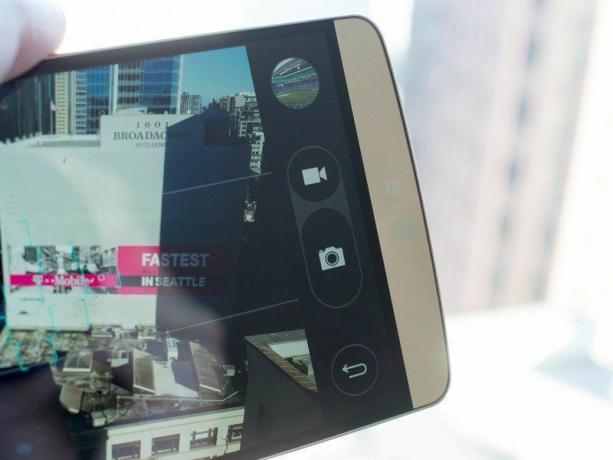
Когато за първи път отворите камерата на вашия LG G3, може да забележите, че нещо – добре, всичко – липсва в стандартния визьор. По подразбиране LG е скрил всички несъществени контроли, за да улесни отварянето на камерата и заснемането на снимка, но понякога искате повече контрол.
Докоснете бутона на менюто за препълване (три вертикални точки) в ъгъла на интерфейса и той ще включи всички допълнителни елементи на интерфейса вместо вас за работа, включително подходящ ключ на затвора и бутон за запис на видео от едната страна и бутон за настройки, режим, превключване на камерата и светкавица от друго. След като покажете бутона на затвора, едно докосване на екрана просто ще заключи фокуса върху това място, вместо да фокусира и заснема.
3. Най-важните настройки

Натискането на зъбното колело за настройки ще разкрие няколко бързи настройки, за които трябва да знаете. В това меню можете да превключвате линиите на мрежата, таймера за снимане, гласово активирания затвор и HDR режимите, както и да избирате качество на видео и снимки.
Вероятно ще искате да изберете най-високата възможна разделителна способност за вашите снимки, но изберете между W10M (широк) и 13M (стандартен) съотношения въз основа на това, което предпочитате. Видеото е 1080p по подразбиране, но можете да увеличите това до UHD (3840 x 2160), ако искате да показвате видеоклипове с луда висока разделителна способност.
Що се отнася до HDR (висок динамичен обхват), повечето хора ще искат просто да оставят своя G3 в режим "HDR Auto", където телефонът ще избере дали трябва да използва повече HDR с многократна експозиция, за да озари картината или не. При сцени с ярка дневна светлина ще получите бързите времена за заснемане на не-HDR снимки, а при ситуации с по-слаба осветеност ще получите наситените цветове и намалената зърнистост на пълен HDR.
4. Превключване между режимите на снимане

G3 предлага няколко различни режима на снимане, от които можете да избирате, които можете да намерите зад бутона „режим“ до зъбното колело за настройки. "Dual" ви дава снимка в стил "картина в картина" и с двете камери, Panorama ви позволява да снимате ултрашироки широки снимки, Magic Focus ще ви позволи да изберете къде искате да изострите кадър след факта и разбира се Auto ще направи всичко за Вие.
5. Бързо превключете към предната камера

Може да си мислите, че е лесно да превключвате между предната и задната камера — просто докоснете бутона за преливане, за да се покаже интерфейсът, след това протегнете ръка и натиснете бутона за превключване на камерата. Но има по-лесен начин: просто плъзнете през визьора във всяка посока и телефонът ще превключи към другата камера. Плъзнете отново по всяко време и ще превключите отново.
6. Управлявайте светкавицата

Има три режима на светкавицата на камерата на LG G3 – автоматичен, включен и изключен – за избор. Всеки работи точно както бихте очаквали и повечето хора ще изберат да го оставят автоматично. Можете да превключвате между трите режима с бутона за светкавица между менюто и бутоните за превключване на камерата.
Ще забележите също, че светкавицата не е налична, когато използвате HDR, което добавя допълнителна светлина сама по себе си с помощта на множество експонации. Ако е особено тъмно и трябва да добавите допълнителна светлина, превключете на друг режим на снимане, за да включите светкавицата.
7. Снимайте в режим на серия
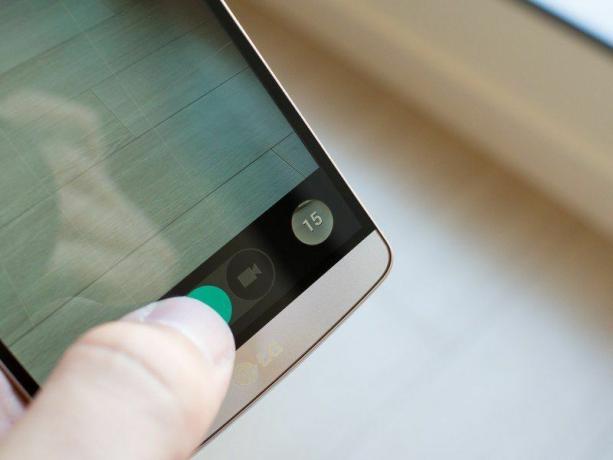
Понякога, когато правите снимки на бързо движещ се обект и просто не можете да пропуснете нито един момент, ще искате да се възползвате от режима на серия. Когато възникне тази ситуация, просто натиснете и задръжте бутона на затвора и телефонът ще направи възможно най-много снимки последователно, докато не освободите бутона.
Когато отидете да видите снимки в режим на серия, те ще бъдат групирани заедно в галерията — докоснете групата, за да видите всеки кадър и когато намерите един (или пет), който харесвате, натиснете бутона за запазване, за да го отделите от група. Бъдете внимателни тук — натискането на „изтриване“ от галерията ще изтрие всеки кадър в тази серия, ако не сте запазили кадрите, които искате.
8. Запазете вашите снимки и видео на SD картата

Ако сте избрали да се възползвате от слота за SDcard на G3, за да разширите вътрешната си памет, ще можете да накарате телефона да записва снимки и видео на тази външна карта. След като поставите SD карта за първи път, когато стартирате камерата, ще ви бъде даден диалогов прозорец, където можете да изберете запазете на SD картата, но ако се случи да промените решението си във всеки момент, можете бързо да превключвате между вътрешно и външно съхранение.
Натиснете иконата на зъбно колело и докоснете долната (или вляво в портретен режим) икона, за да превключвате между SD (SDкарта) и IN (вътрешно) хранилище.
За повече вижте нашата помощна страница за LG G3 и посетете нашата G3 форуми!
